Oprette Customer Insights - Journeys-mails
Editoren til Customer Insights - Journeys-mail deler meget af sit udseendet og funktioner med editoren for indgående marketingmail. Som med editoren for udgående marketingmail giver Customer Insights - Journeys-editoren dig mulighed for hurtigt at oprette tilpassede mails for at fange dine kunders opmærksomhed.
Få mere at vide om, hvordan du opretter mail i Dynamics 365 Customer Insights - Journeys: Opret en ny mail, og design indholdet af den
Funktioner, der er entydige for Customer Insights - Journeys-editoren for mail i realtid
Ud over standardfunktionerne til maileditoren indeholder Customer Insights - Journeys-maileditoren særlige tilpasningsfunktioner og AI-baserede billedforslag.
Effektiv brugertilpasning af mail
Editoren Customer Insights - Journeys-mail i realtid har en ny hjælperedigeringsstyring, der binder brugertilpassede data. Brug brugertilpassede data til dynamisk at udfylde oplysninger, der er entydige for de enkelte mailmodtagere.
Føje pladsholdere for tilpassede data til en Customer Insights - Journeys-mail
- Opret en pladsholder ved at tilføje et tekstfelt og derefter vælge knappen Brugertilpasning
 på værktøjslinjen.
på værktøjslinjen. - Vælg Vælg et datafelt for at vælge en datakilde. Din datakilde kan være baseret på en Målgruppe, en Udløser eller Overholdelse.
- Når du har valgt datakilden, kan du søge efter den bestemte attribut eller udløser, du leder efter.
- Tilføj en Etiket for hurtigt at identificere din dynamiske tekst i meddelelsesindholdet.
- Brugertilpasset dynamisk tekst fremhæves i indholdsdesigneren.
- Du kan se og redigere al din dynamiske tekst under fanen Brugertilpasset i Værktøjskassen.
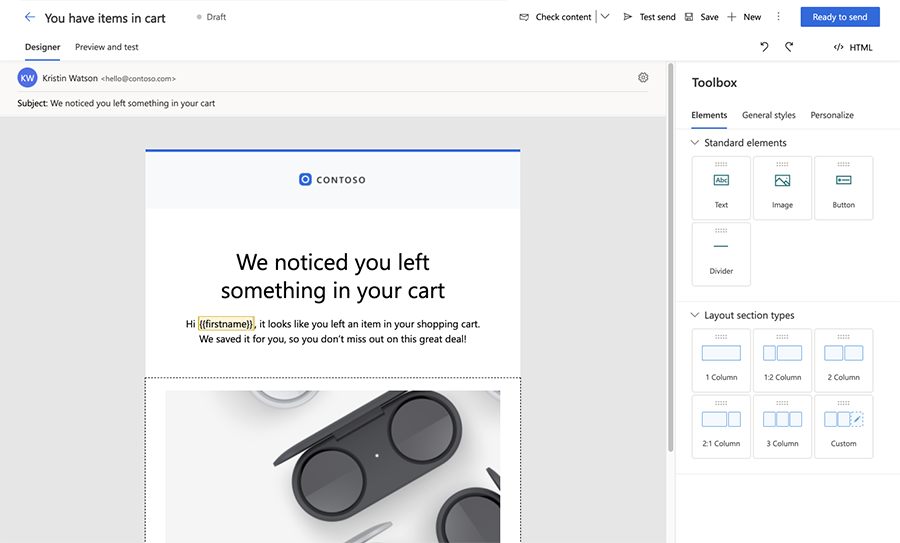
Link til dokumenter og videoer, der er gemt i aktivbiblioteket
Tilføj links med mange funktioner til mails ved direkte at linke til dokumenter, der er gemt i aktivbiblioteket. Sådan oprettes et link til et dokument eller en video:
- Føj tekst, en knap eller et billede til en Customer Insights - Journeys-mail.
- Vælg rullelisten Link til, og vælg derefter Filoverførsel i ruden til redigering af knapper eller billeder (eller i tekstlinkdialogboksen).
- Hvis du vil oprette et link til et dokument i billedbiblioteket, skal du vælge Vælg en fil og derefter vælge Gennemse bibliotek og vælge filen.
- Du kan også uploade en ny fil, du vil oprette et link til, ved at vælge Upload til bibliotek.
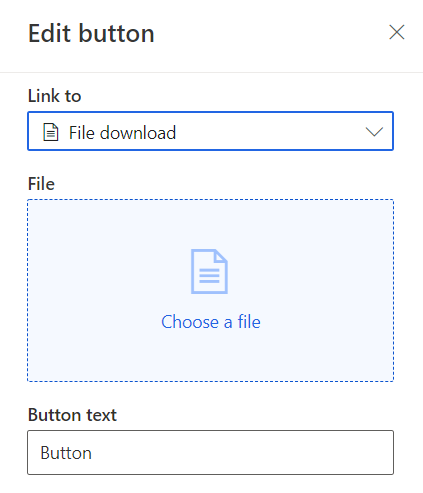
Link til undersøgelser, arrangementer, marketingsider, Microsoft Teams-arrangementer eller kalenderelementer
Ved hjælp af tekst, billeder eller knapper i editoren til Customer Insights - Journeys-mail kan du oprette et link til undersøgelser, arrangementer eller marketingsider. Du kan også oprette tekst-, knap- eller billedlinks, der giver modtagerne mulighed for at tilmelde sig et Microsoft Teams-arrangement eller oprette et nyt kalenderelement.
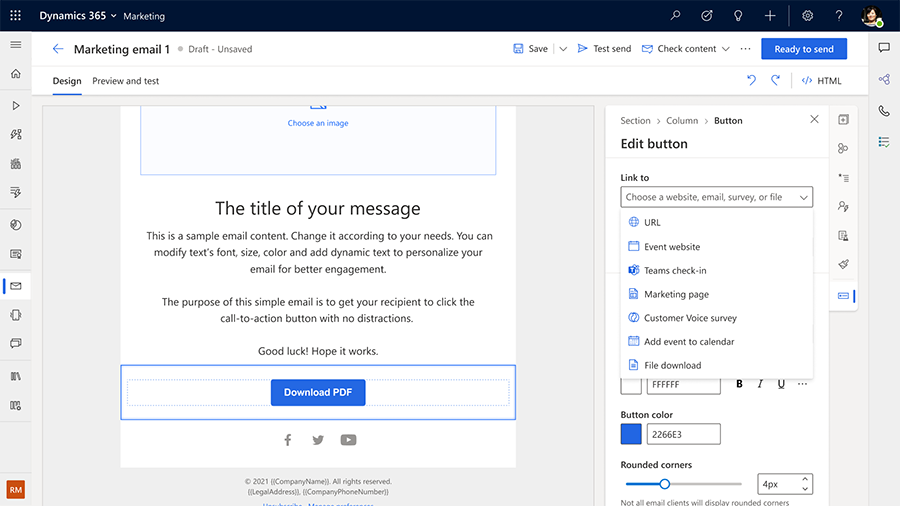
Rullelisten Link til giver følgende muligheder for Teams-indtjekninger og kalenderelementer:
- Indtjekning i Teams: Vælg et bestemt Teams-arrangement eller en session, som knappen eller billedet skal linke til.
- Føj til kalender: Link til en iCalendar-fil. Vælg de oplysninger, du vil medtage i iCalendar-filen ved hjælp af rullelisten Hvad skal der tilføjes til kalenderen. Mulighederne omfatter:
- Kun hændelsen: Filen iCalendar indeholder kun den hændelse, som kontaktpersonen har tilmeldt sig.
- Arrangement og registrerede sessioner: Filen indeholder oplysninger om arrangementet og de sessioner, kontaktpersonen har tilmeldt sig.
- Kun sessioner registreret: Filen iCalendar indeholder kun hændelsessessioner, som kontaktpersonen har tilmeldt sig.
Vælg en overholdelsesprofil, et formål og emne til meddelelsen
I sektionen overholdelse i mailindstillingerne skal du vælge en overholdelsesprofil og formålet med mailen. Dette sikrer, at kontrol af samtykke udføres efter behov i overholdelsesprofilen og formålets håndhævelsesmodel. Du kan også vælge en emne til mailen, som giver dig mulighed for at indsamle mere detaljerede samtykkedata, så kunderne får nøjagtigt den kommunikation, de ønsker. Få mere at vide: Administrere samtykke til mail og sms'er i Customer Insights - Journeys
Gennemsyn og testafsendelse af mail
Før du sender mails til et stort antal modtagere, er det vigtigt at teste mailen med prøve-målgruppemedlemmer for at sikre, at indhold, layout og design vises korrekt. Det kan du let opnå ved hjælp af fanen Eksempel og test i værktøjet til e-maildesigner. Under fanen Prøveversion og test kan du vælge et eksempel på et målgruppemedlems (f.eks. kontakt eller kundeemne) postudløserdata eller andre tilpasningsdata og få vist et eksempel på det nøjagtige indhold, der leveres til den pågældende modtager. Eksempelvisningen indeholder dynamisk genereret indhold baseret på de valgte målgruppemedlemsdata, der giver et eksempel på, hvad modtageren kan se.
Sådan får du vist eksempelvisning for et målgruppemedlem:
- Gå til fanen Eksempel og test i e-mail-designeren, og vælg Rediger eksempeldata.
- Vælg et målgruppemedlem i datasiden i ruden Målgruppedata.
- Hvis du vil kontrollere, at standardværdierne for al dynamisk tekst er konfigureret korrekt, skal du ikke vælge målgruppemedlemspost. I eksemplet vises standardværdierne.
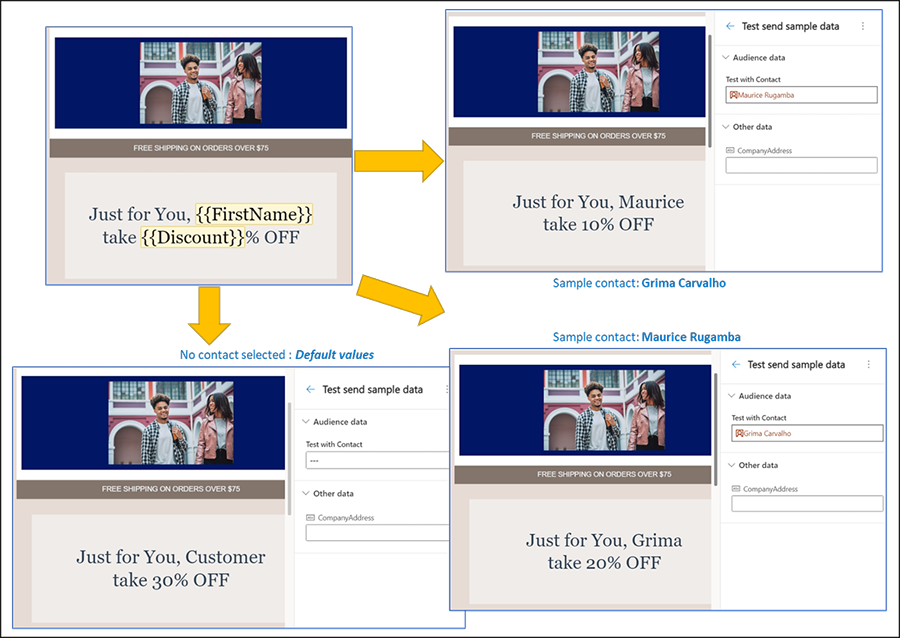
Hvis du vil se en forhåndsversion af personligt indhold, der er hentet fra en udløser, skal du følge ovenstående trin og vælge eller angive dataene for udløseren. Nedenfor er et eksempel, hvor mailen sendes, når forretningsudløseren "Hændelse er oprettet" aktiveres og indeholder hændelsesnummer og titel (data, der kommer fra udløseren).
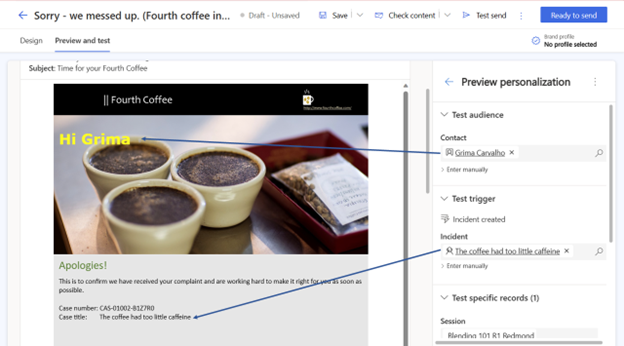
Bemærk
For dynamisk tekst, der ikke er bundet til publikum, kan du angive eksempelværdier for at se, hvordan indholdet ser ud. Du kan også tilsidesætte de faktiske data, der kommer fra den valgte målgruppepost eller udløser. Hvis du vil tilsidesætte dataene, skal du vælge Angiv manuelt for det valgte element og angive din egen værdi. Det er en hurtig og nem måde at kontrollere, om der er kantsager.
Du kan sende forhåndsversions-mailen til dig selv eller en anden test-mailadresse for at kontrollere, hvordan den modtagne mail gengives på forskellige enheder og forskellige e-mail-apps. Forhåndsversions-mails inkluderer automatisk "[Test]" i emneoverskriften.
Se også
Skab vækst i virksomheden med flere varemærker og brugerdefinerede præferencecentre